无盘系统安装教程Word格式文档下载.docx
《无盘系统安装教程Word格式文档下载.docx》由会员分享,可在线阅读,更多相关《无盘系统安装教程Word格式文档下载.docx(5页珍藏版)》请在冰豆网上搜索。
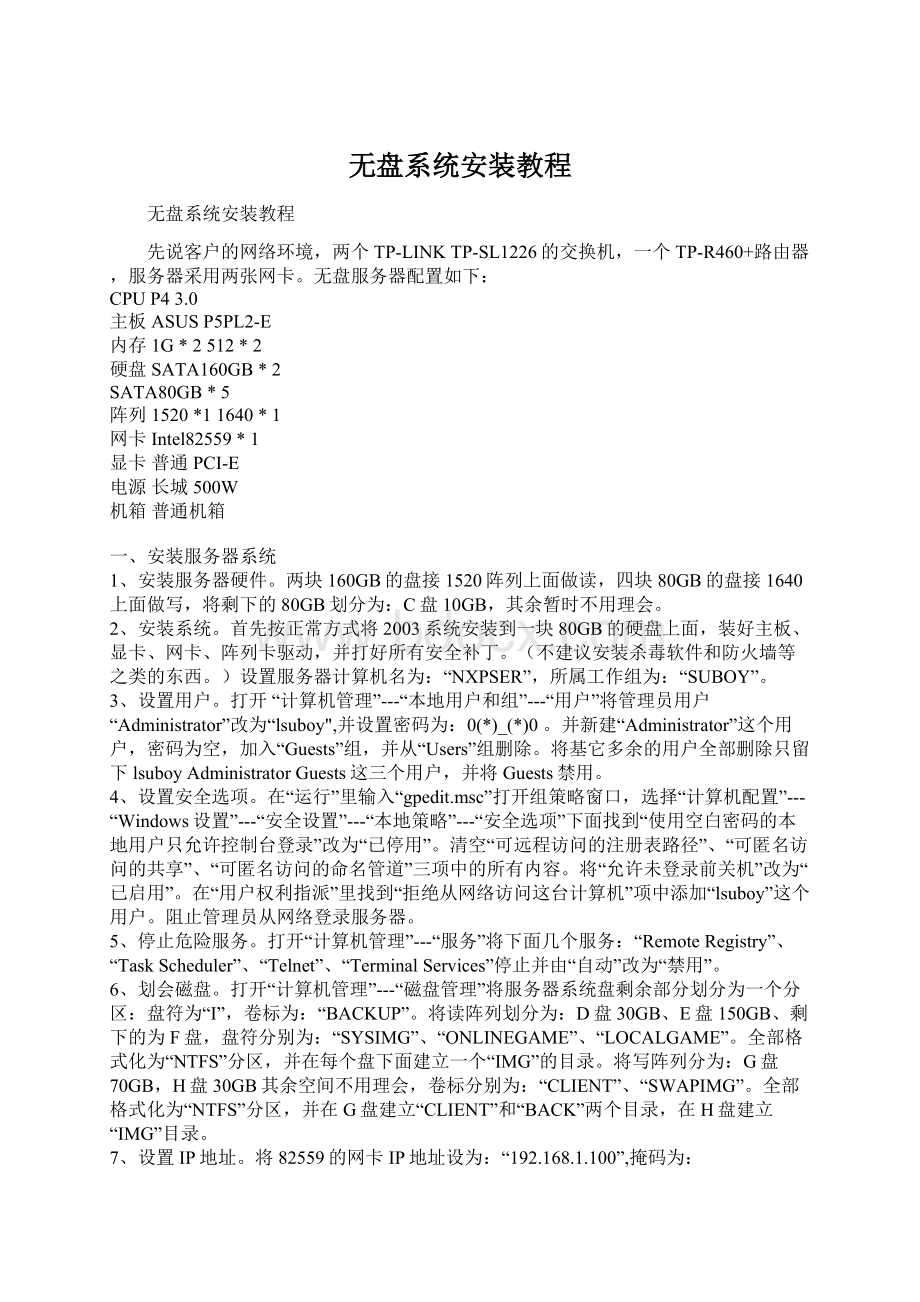
“SUBOY”。
3、设置用户。
打开“计算机管理”---“本地用户和组”---“用户”将管理员用户“Administrator”改为“lsuboy"
并设置密码为:
0(*)_(*)0。
并新建“Administrator”这个用户,密码为空,加入“Guests”组,并从“Users”组删除。
将基它多余的用户全部删除只留下lsuboyAdministratorGuests这三个用户,并将Guests禁用。
4、设置安全选项。
在“运行”里输入“gpedit.msc”打开组策略窗口,选择“计算机配置”---“Windows设置”---“安全设置”---“本地策略”---“安全选项”下面找到“使用空白密码的本地用户只允许控制台登录”改为“已停用”。
清空“可远程访问的注册表路径”、“可匿名访问的共享”、“可匿名访问的命名管道”三项中的所有内容。
将“允许未登录前关机”改为“已启用”。
在“用户权利指派”里找到“拒绝从网络访问这台计算机”项中添加“lsuboy”这个用户。
阻止管理员从网络登录服务器。
5、停止危险服务。
打开“计算机管理”---“服务”将下面几个服务:
“RemoteRegistry”、“TaskScheduler”、“Telnet”、“TerminalServices”停止并由“自动”改为“禁用”。
6、划会磁盘。
打开“计算机管理”---“磁盘管理”将服务器系统盘剩余部分划分为一个分区:
盘符为“I”,卷标为:
“BACKUP”。
将读阵列划分为:
D盘30GB、E盘150GB、剩下的为F盘,盘符分别为:
“SYSIMG”、“ONLINEGAME”、“LOCALGAME”。
全部格式化为“NTFS”分区,并在每个盘下面建立一个“IMG”的目录。
将写阵列分为:
G盘70GB,H盘30GB其余空间不用理会,卷标分别为:
“CLIENT”、“SWAPIMG”。
全部格式化为“NTFS”分区,并在G盘建立“CLIENT”和“BACK”两个目录,在H盘建立“IMG”目录。
7、设置IP地址。
将82559的网卡IP地址设为:
“192.168.1.100”,掩码为:
“255.255.255.0”,其它全部留空。
将另一块网卡IP设为:
“192.168.1.110”,掩码为:
8、至此服务器上除了无盘软件以外,其它全部安装完成,接下来安装DOS工具箱并马上备份一次服务器系统到I盘上面,以免等下无盘软件安装出错破坏服务器系统。
9、安装锐起服务端。
按照正常方法安装锐起服务端程序,装完以后,打开“计算机管理”---“服务”,找到并停止“锐起无盘XP辅助服务”和“锐起无盘XP数据服务”。
首先破解管理器和辅助服程序务,复制下面两个破解文件:
“Dlxpdhcp.exe”、“Manager.exe”到锐起安装目录(默认为:
C:
\ProgramFiles\Richtech\DlxpServ)并覆盖原文件。
启动刚才停止的两个锐起服务。
打开“锐起无盘管理器”因为是第一次打开所以会出现“设置默认目录”的对话框,在里面设置“默认磁盘目录”为“D:
\IMG”,“默认工作站目录”为“G:
\CLIENT”,“默认还原点目录”为“G:
\BACK”。
设置好以后将进入“锐起无盘XP管理器”窗口。
以下操作全是在“锐起无盘XP管理器”窗口进行。
单击工具栏中的“磁盘管理”,打开“磁盘管理”对话框,将里面默认的磁盘“WINXP”删除。
然后单击“新增”,出现“新增磁盘”对话框,在“磁盘名称”中输入:
“SYSTEM”,“磁盘容量”中输入“5”,“映象文件”指定为:
“D:
\IMG\SYSTEM.IMG”。
然后单击“确定”。
依次按照下面的参数建立其它三个磁盘:
磁盘名称磁盘容量映象文件
ONLINEGAME120E:
\IMG\ONLINEGAME.IMG
LOCALGAME80F:
\IMG\LOCALGAME.IMG
SWAPIMG10H:
\IMG\SWAPIMG.IMG
建立了上面的四个磁盘以后,单击“退出”按扭,回到“锐起无盘XP管理器”窗口。
磁盘建好选项了,单击工具栏上面的“选项配置”,打开“选项配置”对话框。
在“加入方式”中选择“全自动加入工作站”,让工作站实现自动编号,省去手工一台一台输入IP、机器号的麻烦。
“名称前缀”就是工作站电脑名的字母部分,设为你想要的名字,我这里设为“NXP”,“名称编号”也就是工作站电脑名中数字部分的位数,我这里设为“3”,“启动网卡”暂且不管。
然后单击“编辑磁盘”按扭,进入“磁盘设置”对话框。
将左边的“WINXP”移动到右边,把右边刚建立的四个磁盘移动到左边,从上到下的顺序为:
SYSTEM、ONLINEGAME、LOCALGAME、SWAPIMG。
设好以后单击“确定”按扭退出回到“选项配置”对话框。
然后进入“IP地址”选项卡,在IP列表中勾选服务器的两个IP地址。
这时候只要服务器的两块网卡都已经连到网络当中,这里就会出现刚才设好的两个IP地址。
在“起始IP”中输入“192.168.1.11”,“终止IP”输入“192.168.1.80”因为我这个客户只有45台工作站所以足够了(如果您的工作站比较多的话,就要把服务器网卡的IP址设到200以后了,要不然这里会把服务器的IP也包括进去了,就会出问题)。
“子网掩码”输入“255.255.255.0”,去掉“启用写缓存”,然后单击“确定”回到“锐起无盘XP管理器”。
至此锐起服务端配置完毕,关闭“锐起无盘XP管理器”窗口。
再次打开“计算机管理”---“服务”找到并停止“锐起无盘XP辅助服务”和“锐起无盘XP数据服务”。
下面开始破解数据服务,将破解文件RTIOSRV.exe复制到锐起安装目录,完成数据服务的破解过程。
再次启动刚才停止的两个服务,可以看到四个IMG目录下面,已经分别有了四个IMG文件包了。
到些锐起无盘服务器已经完全安装好了。
下次开始说说工作站的安装了。
二、锐起工作站母盘安装
1、安装一台有盘工作站的XP系统,我采用的是深度V5.7网吧专用版。
按照正常方法安装好XP系统。
并装工作站的显卡、声卡、摄像头等驱动程序。
2、用深度的优化工具优化一次,选择“网吧电脑优化模式”即可。
“额外优化选项”里可根据自己的需要选择。
单击下一步重新启动电脑即可优化生效。
3、设置工作站IP地址为:
“192.168.1.11”,子网掩码为:
“255.255.255.0”,网关为:
“192.168.1.1”,DNS为:
“202.96.128.86”,备用DNS为:
“202.96.134.133”(如果您不是在深圳地区请将DNS改为你所在地区的地址)。
设置计算机名为:
“NXP001”,所属工作组为:
“SUBOY”(与服务器同属一个工作组)。
4、安装常用应用软件。
比如:
千千静听、暴风、WINRAR、常用输入法等。
5、禁用服务。
打开“计算机管理”---“服务”找到并禁用“Server”、“ComputerBrowser”、“TaskScheduler”这三个服务。
6、更改IDE驱动器模式。
打开“计算机管理”---“设备管理器”将“IDEATA/ATAPI控制器”下面的“IDE控制器”(我这里为:
Intel(R)82801DBMUltraATAStorageController-24CA)更改为“标准双通道PCIIDE控制器”具体操作为:
在“IDE控制器”上面单击右键,选择“更新驱动程序”在出现的对话框中,随便选择一项,单击下一步接下来选择“从列表或指定位置安装(高级)”单击下一步选择“不要搜索。
我要自己选择要安装的驱动程序”单击下一步勾选“显示兼容硬件”在下面的列表框中选择“标准双通道PCIIDE控制器”单击下一步完成驱动程序的更新。
在提示是否重新启动计算机的对话框中选择“否”。
7、更改电源模式。
打开“计算机管理”---“设备管理器”将“计算机”下面的“ACPIUniprocessorPC”更改为“AdvancedConfigurationandPowerInterface(ACPI)PC”。
方法同6。
在提示是否重新启动计算机的对话框中选择“是”重新启动电脑。
重启以后,会提示找到新的硬件,计算机会自动装完驱动程序。
注意:
第6、7步是保证以后工作站换主板能否启动成功的关键所在。
一定要保证“IDE控制器”为“标准双通道PCIIDE控制器”,电源模式为“AdvancedConfigurationandPowerInterface(ACPI)PC”。
否则以后换到别的主板上面不一定能进入桌面。
8、删除QOS,打开本地连接属性,将里面的Qos数据包计划程序卸载掉。
如果没卸载的话,将来上传到服务器上面,工作站有可能会在滚动条这里进不了系统。
好了,下面开始安装锐起客户端
9、按照正常方式安装“锐起无盘XP客户端”。
安装完成以后,在出现的“系统配置”对话框中选择“使用网络连接”为“本地连接”,在“服务器IP地址”处输入锐起无盘服务器的IP地址即上面提到的“192.168.1.100”或“192.168.1.110”。
并且一定要勾选“启用换主板及换网卡启动功能”,以保证以后换主板或不同的网卡上面能够正常启动工作站。
在下面的列表框中勾选您所要用到的网卡。
全部设置完成以后单击“确定”完成安装过程。
10、破解客户端。
打开“计算机管理”---“服务”找到并停止两个锐起服务,然后把客户端破解文件“richdisk.sys”复制到“C:
\windows\system32\drivers”下面替换掉原来的文件。
然后重新启动刚才停掉的两个锐起服务。
至此,锐起无盘XP客户端安装完成。
重新启动计算机以后,会提示找到新硬件,按照提示直接下一步完成安装即可。
也许重新启动计算机以后还会出现找到新硬件提示,再次单击下一步完成安装即可。
11、清除所有的临时文件,禁用页面文件,做好简单的系统优化,为上传系统做好准备。
三、工作站上传、调式
1、将工作站由硬盘启动改为网络启动。
进入BIOS设置找到“LANBOOT”之类,由“Disabled”改为“Enabled”,具体可参考主板说明文件。
按F10保存退出。
如是8139类的网卡可在开机显示”SHIFT+F10”的时候,按住右“SHIFT”键加“F10”进入网卡启动设置画面,在第一项中选择“PXE”,第二项选择“Int19”最后按“F4”保存退出。
这时工作站应该能够无盘启动到显示“RichtechDisklessXP.”的画面。
这是因为虚拟盘里还没有系统,所以只能启动到这里。
2、设置超级用户。
关闭工作站电源,到服务器上打开“锐起无盘XP管理器”。
现在应该能够看到有一台工作站名为“NXP001”的机子。
选择这台机子,单击工具栏上面的“超级用户”按扭,出现“选择磁盘”对话框。
在这里应该有四个磁盘可以选择。
勾,LOCALGAME为本地游戏盘,SWAPIMG为页面文件、临时文件盘。
因为我们这里是要上传系统,也就是要更新SYSTEM里的内容,所以只勾选这一个就可以了,当然全部勾选也可以,最好是养成一种习惯,那就是更新哪个盘勾选哪个。
3、磁盘分区。
启动“NXP001”这台电脑。
将启动顺序改为本地硬盘启动。
启动以后,打开“计算机管理”---“磁盘管理”,将会出现“初始磁盘向导”对话框,单击下一步完成向导。
完成以后,在磁盘1上建立一个容量为5GB的主分区并激活,我这里的盘符为“F:
”盘。
4、上传系统。
打开“锐起无盘XP上传工具”,出现“上传”窗口,保证“源盘”处为“C:
\”,目标盘为“F:
\”。
这里的源盘也就是工作站硬盘上面的系统盘,目标盘就是服务器上面的虚拟盘,也就是刚才我们勾选的“SYSTEM”盘。
因为我们是第一次上传,所以不用勾选“只上传更新过的文件”。
确认无误以后,单击“开始”按扭上传系统到无盘服务器中。
大概经过5分钟左右(根据网络快慢),就会提示“上传完成”。
到此,我们就可以关机,拨掉硬盘从网络启动工作站了。
5、关闭工作站电源,在服务器上面打开“锐起无盘XP管理器”,选择“NXP001”这台计算机,单击“超级用户”,出现“选择磁盘”对话框,因为我们是要给所有的虚拟磁盘分区操作,所以这里四个磁盘全部勾选。
完成以后,单击“确定”回到管理器窗口。
6、启动“NXP001”这台计算机。
打开“磁盘管理”窗口,会出现初始磁盘向导,按下一步完成初始化过程。
完成以后,在磁盘1、2、3上面分别建立D盘、E盘、Z盘三个分区,分区大小为磁盘的大小,卷标分别为:
ONLINEGAME、LOCALGAME、SWAPIMG。
至此完成工作站虚拟磁盘的划分。
7、设置页面文件。
禁用C盘上面的页面文件,在Z盘设置工作站的页面文件,文件大小根据你工作站的内存设置,我这里设为512MB。
8、设置临时文件。
在Z盘新建一个“TEMP”目录,把所有临时文件夹全部设为“Z:
\TEMP”。
9、设置IE临时文件。
打开注册表编辑器,并展开到“HKEY_CURRENT_USER\Software\Microsoft\Windows\CurrentVersion\Explorer\UserShellFolders”下面,把下面各项设置到Z盘下面的相应的文件夹里:
Cache、CDBurning、Cookies、Favorites、History、MyMusic、MyPictures、MyVideo、NetHood、Personal、PringHood、Recent、SendTo、Templates。
经过上面的各项设置以后,工作站在正常运行的过程中,读盘里面基本上没有什么写入的文件了,除了正常的游戏更新除外。
重新启动计算机,让设置生效。
10、安装万象客户端。
打开本地连接属性,单击“安装”选择“协议”,再单击“添加”在出现的“选择网络协议”对话框中选择IPX协议,单击“确定”完成IPX协议的安装。
完成以后,用万象自带的测试IPX协议的工具,先测试一下IPX是否安装成功。
如果不成功请重新安装IPX协议直至成功为止。
成功安装IPX协议以后,就可以安装万象客户端了。
万象安装完成以后,打开“万象客户端设置程序”
,勾选“自动登录”,用户名输入“Administrator”密码为空。
并根据实际情总修改万象的其它各项设置。
11、给工作站打上常见病毒的补丁,做好IP绑定、安装游戏更新软件等。
12、将网络游戏从游戏服务器复制到D盘,本地游戏复制到E盘。
完成以后,关闭工作站,回到服务器在“锐起无盘XP管理器”中选择“NXP001”,单击工具栏上面的“普通用户”按扭,退出工作站的“超级用户”。
至此,锐起无盘XP系统已经安装完毕。
已经可以正常使用了。
接下来说说后期的游戏更新与安装。
四、后期游戏更新、安装
1、在服务器上面打开“锐起无盘XP管理器”,选择一台没开机的工作站,比如“NXP001”单击工具栏上面的“超级用户”,出现“选择磁盘”对话框,在这里勾选所要更新的磁盘,因为我们这次只是更新网络游戏,所以勾选第二项“ONLINEGAME”即可,以免在更新的过程当中不小心系统中毒。
2、启动“NXP001”这台计算机,按照正常程序更新所有需要更新的游戏或软件。
3、安装游戏。
如果是要安装新的网络游戏和话,只需要将游戏默认的安装目录由“C:
\ProgramFiles”,更改到“D:
\游戏名”下面就行了。
如是本地游戏则更改到“E:
\游戏名”(那就要开LOCALGAME盘的超级用户了)。
安装完以后,将游戏的快捷方式放到桌面上。
如果游戏要写注册表,则打开注册表编辑器,找到注册的注册项,在项名上面单击右键选择“导出”,导出到游戏目录下面即可。
完成以后关闭计算机。
4、回到服务器上面的“锐起无盘XP管理器”窗口,选择刚才的“NXP001”单击工具栏上面的“普通用户”按扭,退出“超级用户”状态。
如果是安装新游戏则要重复第一步,只不过这次要勾选的盘应该是“SYSTEM”,因为我们还要将刚安装的游戏的注册表文件,导入系统。
完成以后,可千万要记得到服务器上退出“超级用户”。
因为我们这次开的是系统盘,一不小心中毒了,就只要重新做系统并上传了。
所以这点千万要记住。